Wie kann ich in MS Word neben dem Text eine senkrechte Linie einfügen?
Mir wurde von einer Dozentin gesagt, dass, wenn man in einem Essay ein längeres Zitat (alles was länger als vier oder fünf Zeilen ist) von jemandem benutzt, dann darf man das nicht einfach im Text mit Anführungsstrichen angeben, man muss es deutlich getrennt vom restlichen Text einrücken, UND - jetzt kommts - mit einem durchgehenden senkrechten Strich daneben markieren. Wie geht das in Word ???
4 Antworten

Hallo,
falls du oder ein anderer das nochmal braucht und liest:
Ich würde in so einem Fall vorschlagen, sich für diese längeren Zitate eine eigene Formatvorlage zu erstellen und in deinem speziellen Fall würde ich hier wirklich mal dazu raten, einen Tabulator zu verwenden, der sonst nach meiner Erfahrung nahezu nicht gebraucht wird: die vertikale Linie.
Wie macht man das?1. Um eine neue Formatvorlage zu erstellen, klicke im Register Start in der Gruppe Formatvorlagen auf den kleinen Pfeil in der rechten unteren Ecke, damit sich der Aufgabenbereich Formatvorlagen öffnet.
2. In diesem klickst du unten links auf die Schaltfläche Neue Formatvorlage. Dadurch öffnet sich das Fenster, in dem du die neue Formatvorlage erstellen kannst.
3. Dieser gibst du beispielsweise den Namen Zitat.
4. Den Formatvorlagentyp solltest du auf jeden Fall auf Verknüpft (Absatz und Zeichen) stellen.
5. Die Formatvorlage für folgenden Absatz würde ich auf Standard stellen.
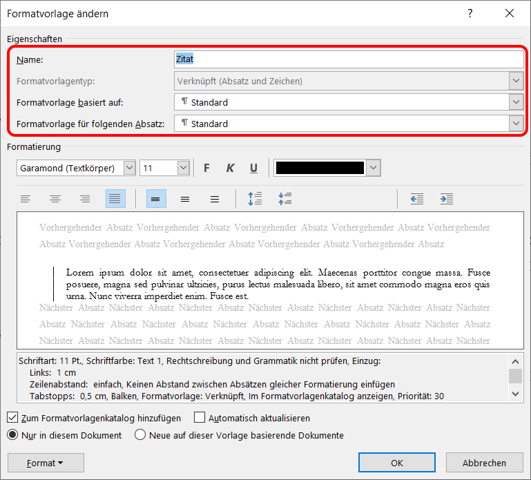
6. Dann klickst du unten links auf Format → Absatz... Im Absatzmenü stellst du den Einzug links auf 1 cm, wenn das Zitat links eingerückt werden soll. Wenn das Zitat auch rechts eingerückt werden soll, stellst du hier den Einzug rechts ebenfalls auf 1 cm. Wenn ich jetzt mal davon ausgehe, dass wissenschaftliche Arbeiten normalerweise mit einem Zeilenabstand von 1,5 geschrieben werden, und längere Zitate auf einfachen Zeilenabstand reduziert werden sollen (das war bei mir zumindest immer so), müsstest du hier auch noch den Zeilenabstand auf Einfach einstellen.
7. Dann klickst du links unten auf Tabstopps... Im Tabstoppmenü trägst du oben im Feld Tabstoppposition den Wert 0,5 cm ein und stellst die Ausrichtung auf Vertikale Linie. Dann klickst du auf Festlegen und danach auf OK. Soll sich der senkrechte Strich nicht links sondern rechts neben dem Zitat befinden, ziehst du von dem Wert deines rechten Seitenrandes 0,5 cm ab und trägst statt dessen diesen Wert bei Tabstoppposition ein. Also, wenn sich dein rechter Seitenrand beispielsweise bei 16,00 cm befindet, trage hier den Wert 15,5 cm ein, wenn der senkrechte Strich rechts neben deinem Zitat sein soll.
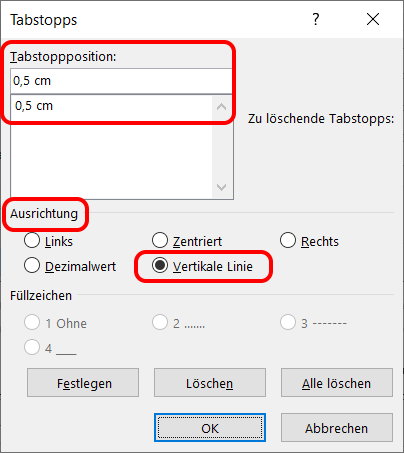
8. Danach kannst du alle offenen Fenster mit OK wieder schließen. Jetzt findest du im Register Start im Schnellformatvorlagenkatalog die neue Formatvorlage Zitat.
Einem Zitat die neue Formatvorlage zuweisenWenn du jetzt so ein längeres Zitat im Text hast, schreibst du erst dein längeres Zitat im Text komplett fertig und klickst dann in den Zitatabsatz. Danach klickst du im Register Start im Schnellformatvorlagenkatalog auf die neue Formatvorlage Zitat. Dadurch wird der aktuelle Absatz, in dem sich dein Cursor gerade befindet, mit dieser Vorlage formatiert. Wenn dein längeres Zitat selbst aus mehreren Absätzen besteht, musst du diese Vorgehensweise für jeden Zitatabsatz wiederholen, oder du markierst vorher alle Zitatabsätze und weist ihnen gemeinsam die Zitatvorlage zu.
Noch ein Tipp bei einzeiligem ZeilenabstandWenn deine Arbeit normalerweise mit 1,5-fachem Zeilenabstand geschrieben wird und du ein längeres Zitat tatsächlich auf einzeiligen Zeilenabstand reduzieren musst, solltest du jeweils in dem Folgeabsatz nach einem solchen längeren Zitat in der Registerkarte Layout in der Gruppe Absatz den Abstand vor diesem Absatz auf 7 Pt. erhöhen. Dadurch wird der Abstand deines Zitatabsatzes zum vorhergehenden und zum nachfolgenden Absatz gleichmäßig.
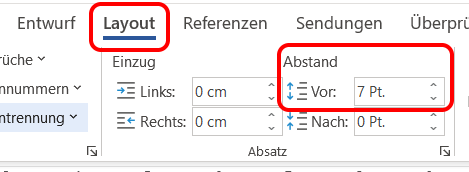
Eine Rückmeldung wäre nett und melde dich bitte bei Fragen!
Gruß, BerchGerch
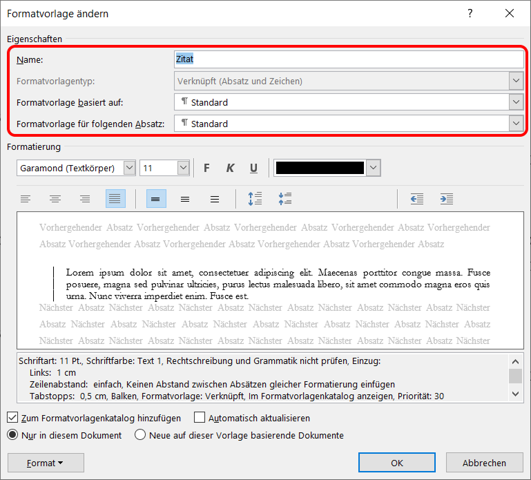
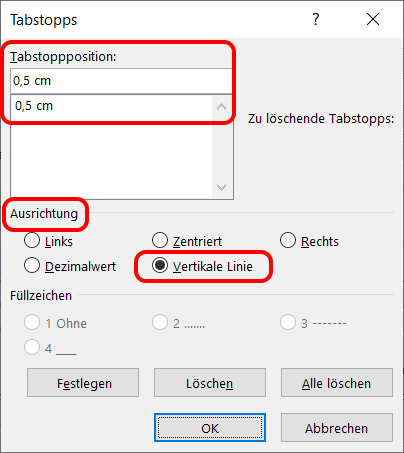
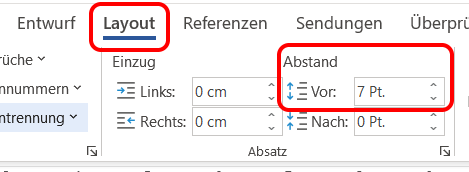

Dies ist eindeutig die beste Antwort zum Thema. Denn nur dies ermöglicht so viele Dinge. Z.B. kann man das Aussehen ALLER Zitate gleichzeitig über eine einzige Funktion in der Vorlage ändern. Alles sieht perfekt aus! Ideal für Dissertationen und alle, die einen guten Stil wollen.

Du musst dem Absatz einen Rahmen geben, wobei Du nur die rechte Rahmenlinie auswählst. Dieses Verfahren hat gegenüber allen anderen den entscheidenden Vorteil, dass die die Rahmenlinie sich dem Absatz anpasst. Sprich: Fügst Du was hinzu oder machst was weg die Rahmenlinie ist immer nur so lang wie das Zitat.
Und es ist viel einfacher.
- Wähle die Absätze aus, die die Linie haben sollen
- Verwende das Rahmen-Tool.

Dann erhältst Du das hier:
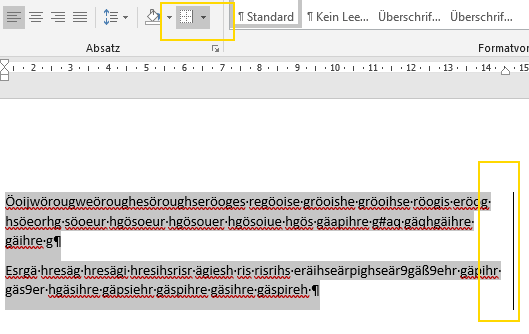
Selbstverständlich kannst Du durch das Aufklappen des Tools auch die Rahmeneigenschaften (Dicke, Farbe, Strichelung und Co) ändern.

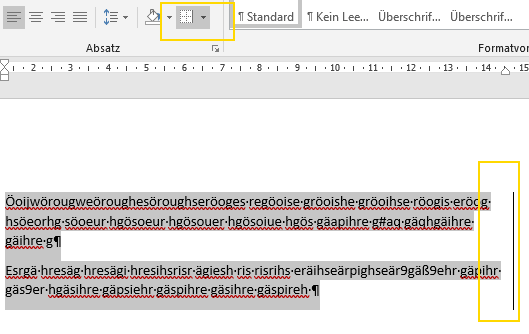

Ist das Zitat denn ein eigener Absatz? Sprich: Hast Du davor und danach mal "ENTER" gedrückt? Das musst Du ohnehin machen, weil Du sonst keine Einrückung des Zitats machen kannst.


Und Du hast auch nur diesen einen Absatz markiert, bevor Du auf das Rahmen-Tool geklickt hast? (Es genügt, wenn der Eingabecursor in diesem Absatz blinkt)

Ach, alles gut. Hab's gefunden. Danke danke.

Du kannst über das Zeichenelement einen Strich einfügen.

Ansonsten über die Zitat Funktion

Rechts Tabelle mit 1 Spalte einfügen und bei Rahmen nur den linken Strich einstellen
Danke. Ich habe das gleich mal probiert. Es macht die Linie aber im ganzen Dokument, nicht nur neben dem Text, den ich markiert habe. Hab ich was übersehen?